昨日7/18は「建築業界向けビジュアライゼーション 新ワークフローセミナー~Unreal Studio & 3ds Max で実現する新しいCG制作手法とは?~」に参加してきました。
200名を超える人が参加されていて驚きです。建築分野の方もUE4に関心が高いことが伺えます。 そこでもお話しがありましたが、Autodesk AREAでもUnrealStudioの建築系の連載が開始したようで、このブログも機械系で頑張ろうと思います。
さて、昨日のセミナーでは明確にいつ、というお話しはありませんでしたが、本日7/19にUE4.20が出ました。
今回の目玉は新パーティクル「Niagara」(ナイアガラ)です。
早速使ってみたいと思います。 過去にあったカスケードというエディタとはだいぶ変わりました。
まず、普通に起動します。コンテンツブラウザで右クリックします。
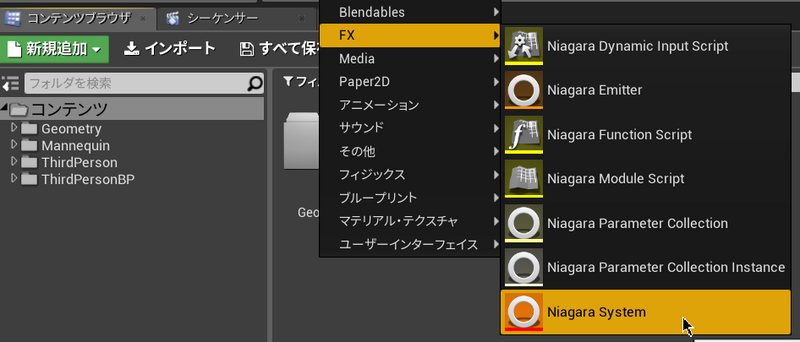
このように「FX」というメニューが新しくできて、そこにNiagaraがあります。まず、「Niagara System」を作成します。
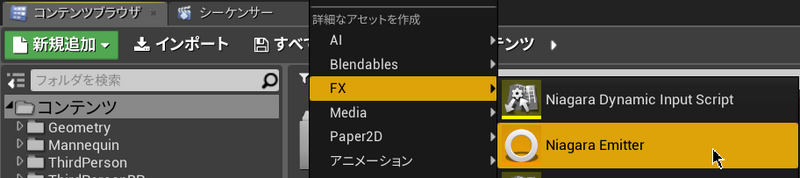
次に「Niagara Emitter」を作ります。
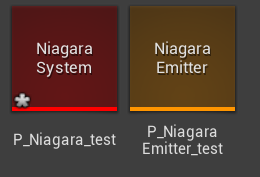
Emitterをダブルクリックすると、このようなエディタが表示されます。リアルタイムでパーティクルの動きが確認できます。
以下のような配置です。「コンパイル」があるのが特徴です。
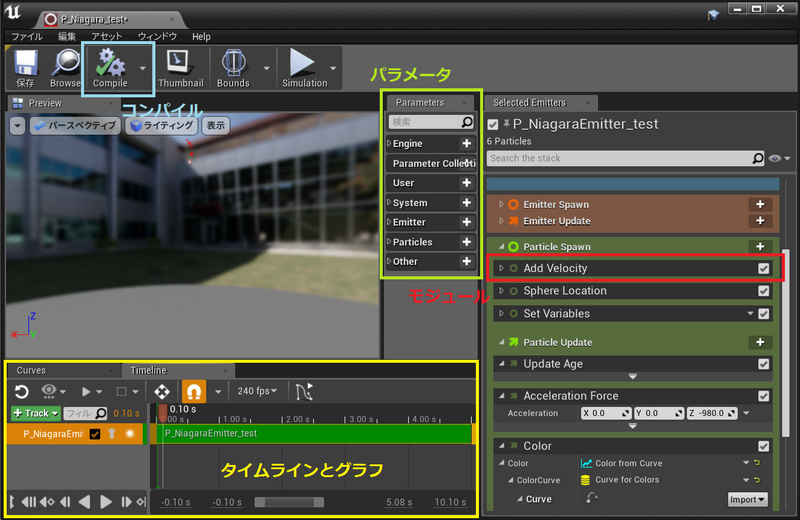
右側が大量に情報があるので、全て格納するとこうなります。それぞれがモジュールをスタックしていくようです。コンポーネントと同じ仕組みですね。
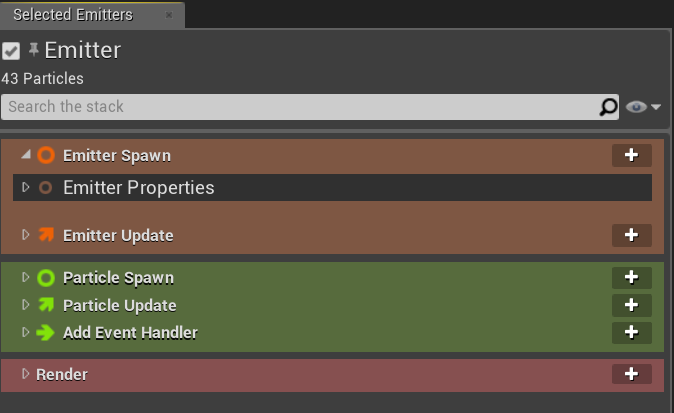
それぞれの▼をクリックで項目が開きます。まず基本設定で、CPU-GPU切り替えなどあります。
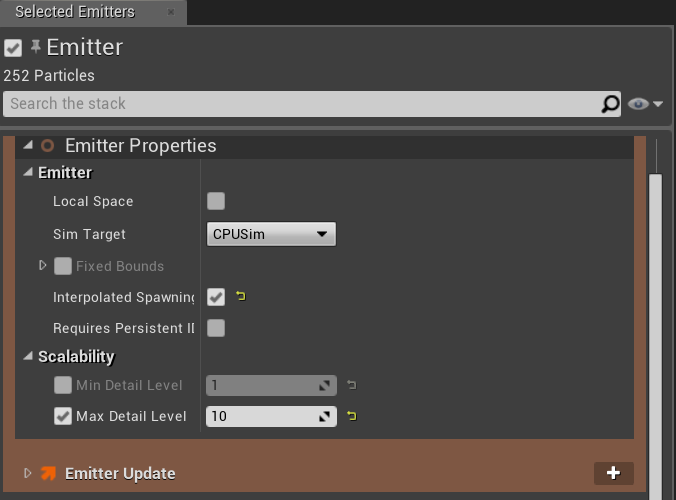
Spawn(発生)のVelocity(速度)など粒子に影響を与えます。この1項目ごとがモジュールです。
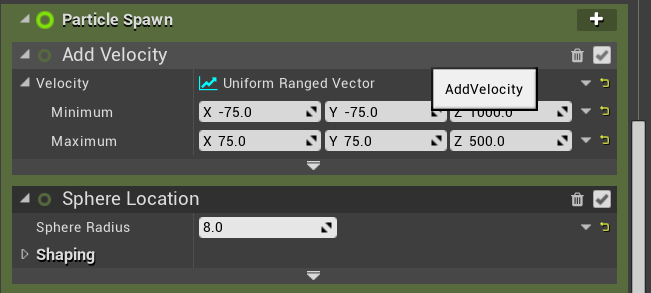
これをダブルクリックで、ブループリントのようなノードエディタが開きます。だから「コンパイル」があるのですね。これを「NodeGraph」というそうです、
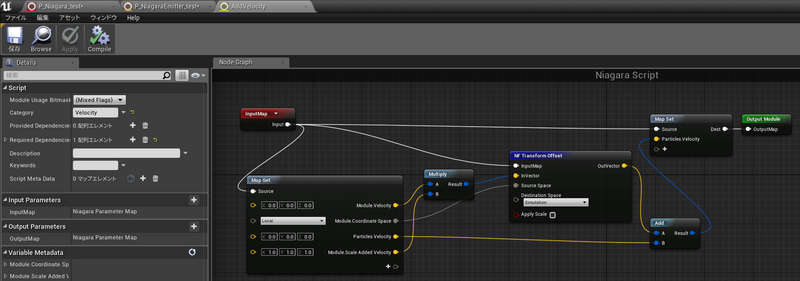
設定変更は名前を変えて保存できます。ということはアセット化できるので、作業効率がこれは向上します。
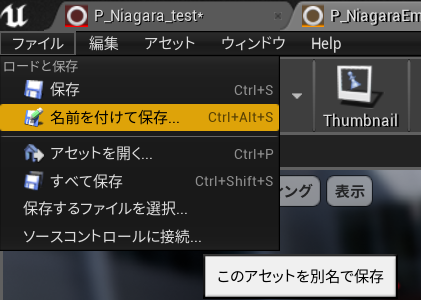
コンテンツブラウザでは「ModuleScript」となります。
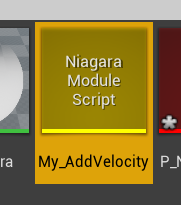
右クリックから新規作成でもOKです。
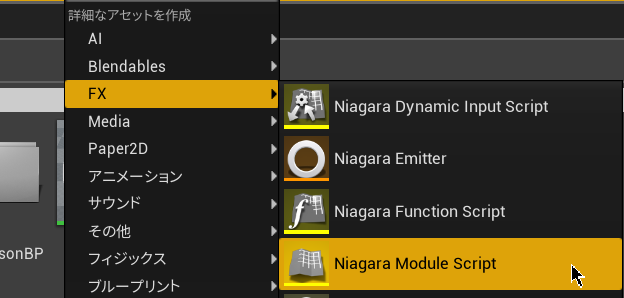
この作り方は別の機会にしますが、入力→出力という基本ノードの間にいろいろ入れていく、という仕組みです。
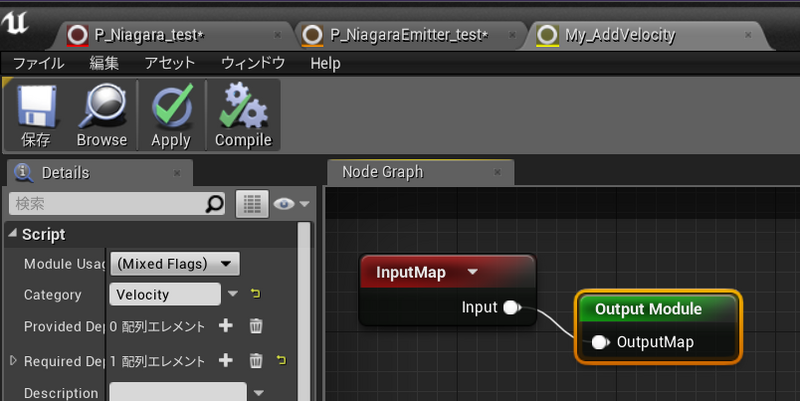
作ったモジュールは各項目の右にある「+」で追加できます。

もちろん用意されたモジュールを使うだけでもOKです。
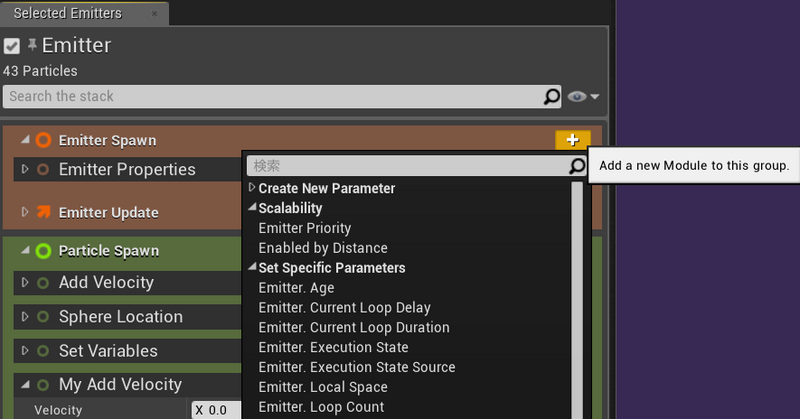
その右側にある、「Parametres」でエミッタ(発射口)とパーティクル(粒子)の設定をします。Lifetime(生きている時間)などはここで決めます。
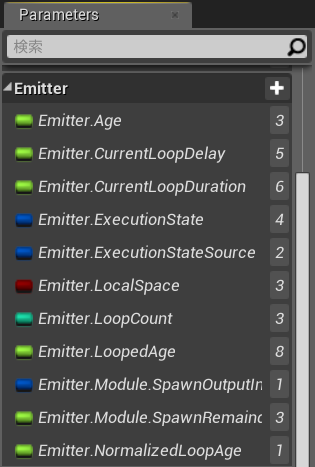
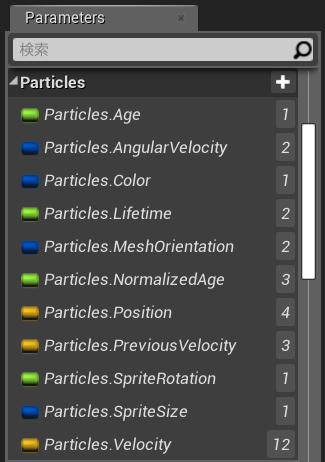
ではちょっと実験してみましょう 普通のマテリアルを作ります。これは新しいことはなく、カスケードの作り方です。
カスケードの勉強は「UE4の学びの部屋」が一番素晴らしいです。
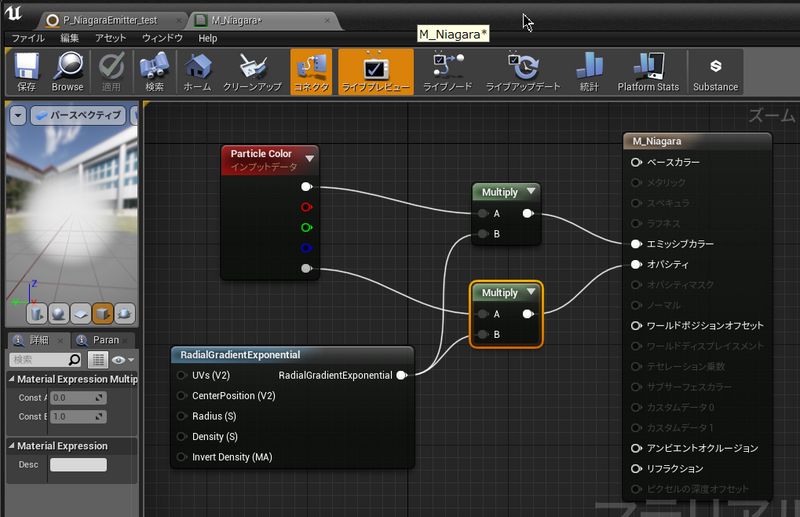
ParticleColorでパーティクルエディタで決めた色(+透明度)を受け取ります。 それをエミッシブとオパシティに入れます。 RadiakGradinetは円形で回りがボケた画像を作るノードです。これを掛け算(Multiply)します。
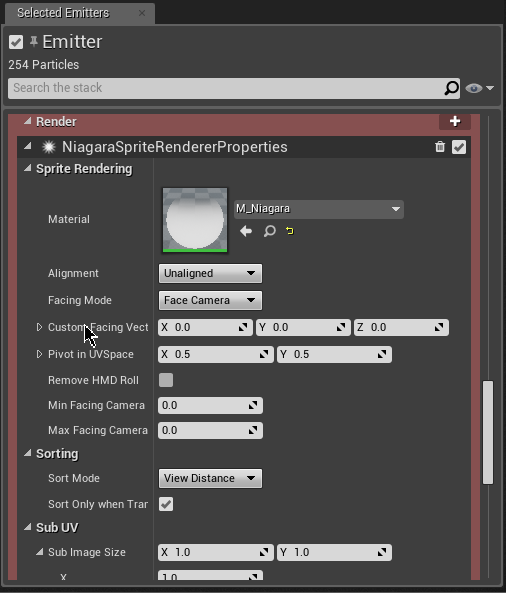
エディタの右側の一番下に「Render」があるので、そこで作ったマテリアルを設定します。
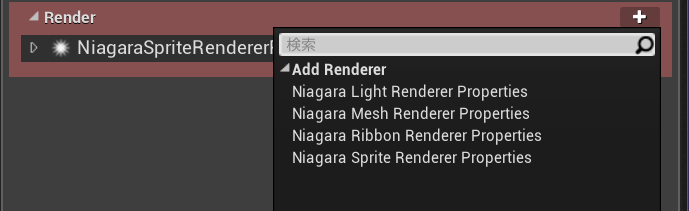
Renderもモジュールで作ったり、追加したりできます。
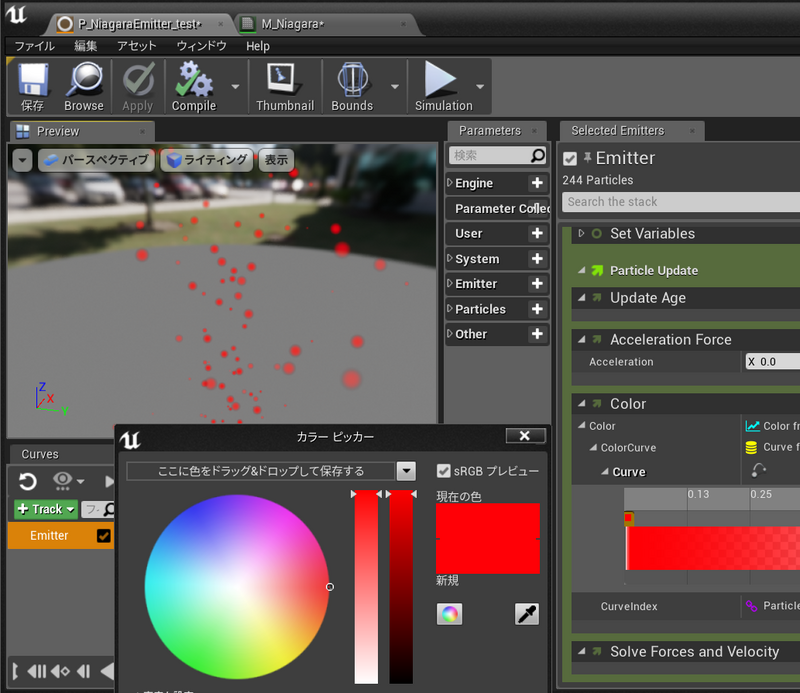
Spawnの「Color」の項目で色を設定すると、ParticleColorに設定されるので色が付きます。
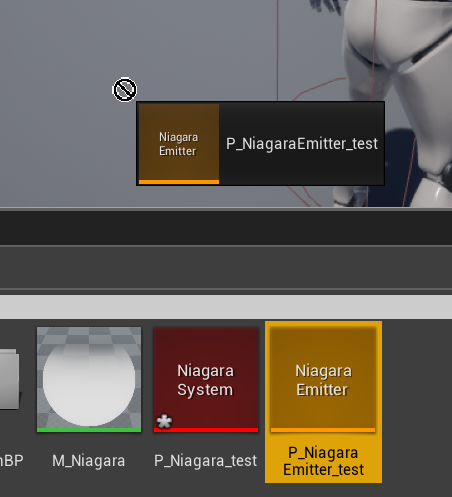
出来上がったエミッタをレベルのドラッグしようとしてもできません・・・
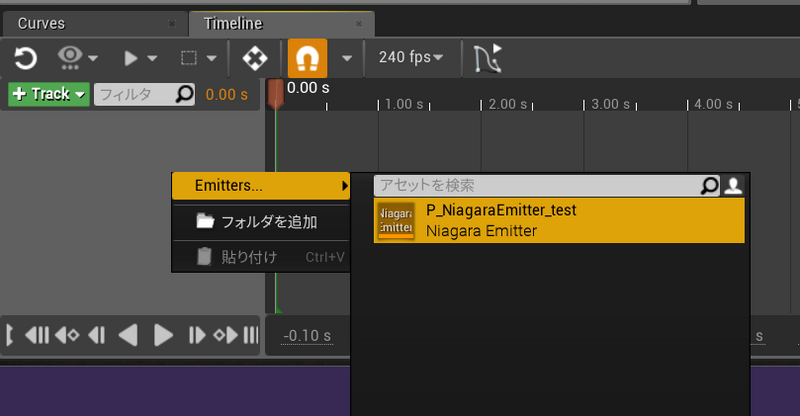
実はここで最初に作った「Niagara System」をダブルクリックします。エミッターの画面とほぼ同じものが出ます。
そこでTimelineで作ったエミッターを右クリックから読み込みます (ドラッグでもOK.「+Track」でもOK)
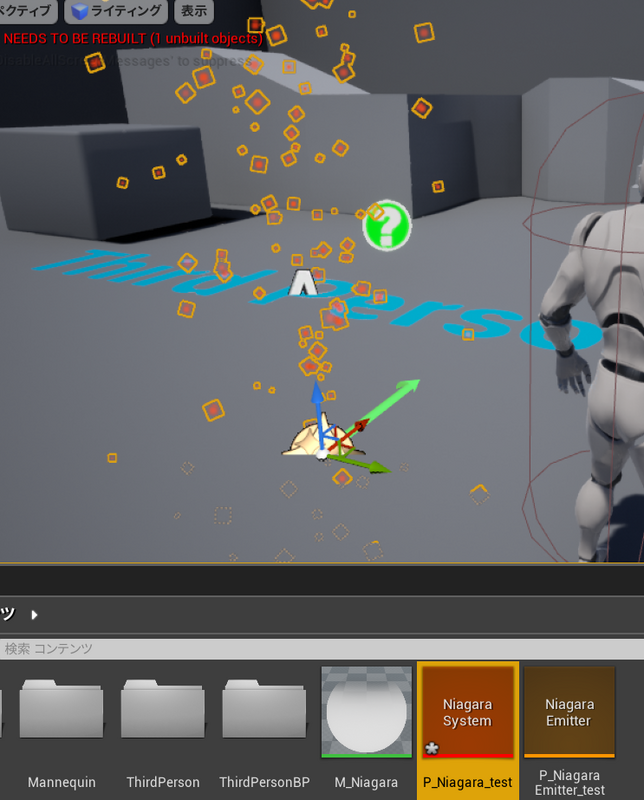
Niagara Systemはレベルにドラッグすることができます。
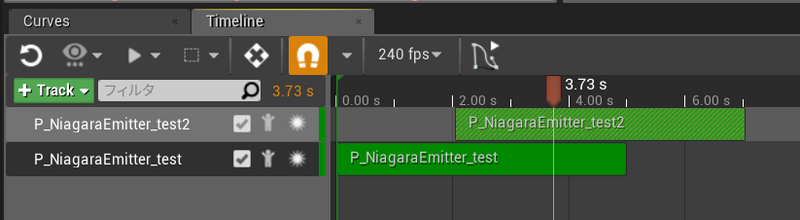
つまり、Niagara Systemには複数のエミッターが配置できます。タイムラインをドラッグして移動すれば発生タイミングを変更できます。これは便利ですね。
例えば、「爆発」といっても「閃光」「衝撃波」「炎」「煙」「大小の破片」とかをトラックに並べて調整すればいいのです。
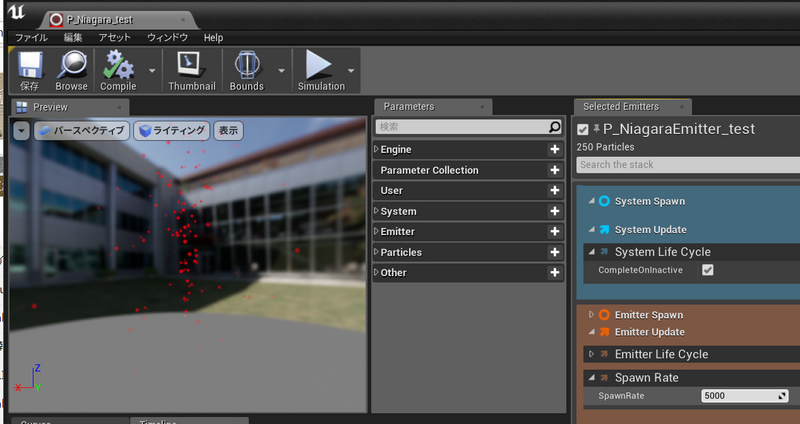
Niagara Systemで各エミッタのパラメータやモジュールの値を変更できます。ここではSystem側でRate(発生数)を多くしています。
完成品の動画はこちらです。
別の機会に「NodeGraph」でのプログラミングの実験をしてみたいと思います。